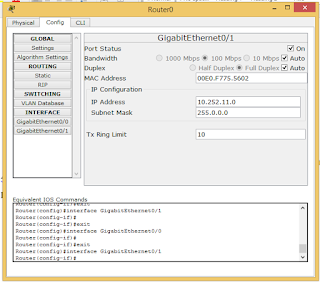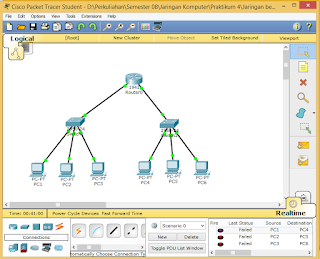PRAKTIKUM ORGANISASI KOMPUTER DAN SISTEM OPERASI
INSTALASI DEEP FREEZE
AULIA AKBAR ( 064.013.016 )
TRIAS HENDRA RASYID ( 065.013.011 )
RAYYAN N. INDRAWAN (065.014.017)
TEKNIK INFORMATIKA
FAKULTAS TEKNOLOGI INDUSTRI
UNIVERSITAS TRISAKTI
2017
i.Tujuan
Praktikum
ii.Teori
Percobaan
iii.Langkah-Langkah
Instalasi Deep Freeze
iv.Kesimpulan
i.Tujuan
Praktikum
Menginstall Deep Freeze
ii.Teori
Percobaan
Deep freeze adalah software buatan Faronics (perusahaan
pembuat software), yang berfungsi untuk membekukan partisi pada hard disk
(termasuk data dan system di dalamnya), dan membuat partisi yang dibekukan
tersebut tetap seperti itu setelah komputer direstart, meskipun sebelumnya
telah terjadi perubahan yang dilakukan oleh pengguna komputer itu sendiri.
iii.Langkah-Langkah
Instalasi
Deep Freeze
1.Download dan Klik 2x dulu
master deepfreezenya
2. Klik Next kemudian masukkan license key deepfreeze
3. Klik Next untuk melanjutkan.
4. Jika memiliki banyak drive harddisk, pastikan yang
drive mana yang akan di kunci atau di frozen, biasanya system C, untuk data D
dan E pastikan di klik Thawed atau tidak di deepfreeze.
5. Untuk opsi atau pilihan seperti ini, sepertinya
deepfreeze menyediakan fungsi exclusion atau pengecualian
6. Jika sedang online saat menginstal, hilangkan pilihan
cawang pada "Connect your computer to deepfreeze.com”
7. Please Wait, jika sukses, komputer sebentar lagi akan
restart
8. Klik Yes untuk memberikan password, klik no jika tidak
ingin diberi password
9.
Jika yes, maka akan muncul pilihan password seperti
ini, untuk deepfreeze 8 penggunaan di warnet, saya sarankan untuk memberikan
password. Jika sudah selesai, lihatlah pada system tray atau ada 1 icon kepala
beruang yang aktif di taskbar atau deket jam. Itu menandakan bahwa deepfreeze
sudah sukses terinstal. Dan untuk membukanya. Kita tinggal tekan Ctrl + Alt +
Shift + F6. Atau bisa tekan tombol shift dan klik 2x pada icon beruang
tersebut.
iv.Kesimpulan
Deep
Freeze cukup ampuh untuk melindungi komputer. Namun demikian, ketika Anda
menonaktifkannya, komputer tetap berisiko terkena virus. Apalagi jika Anda
hanya mengandalkan Deep Freeze, tanpa antivirus. Jika komputer hanya Anda
gunakan sendiri (misal: laptop pribadi), Deep Freeze tidak terlalu diperlukan.
Lain
halnya jika komputer Anda digunakan oleh beberapa orang, entah itu komputer
dalam jaringan seperti contoh di atas, atau komputer rumah yang digunakan oleh
seluruh anggota keluarga. Pada kondisi ini, Deep Freeze akan melindungi
komputer dari tangan jahil atau perubahan yang tidak disengaja.
Download Laporan : Deep Freeze
Video :